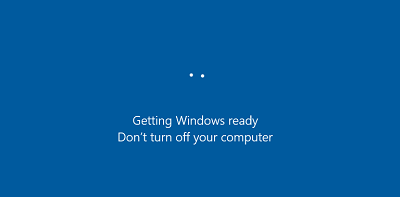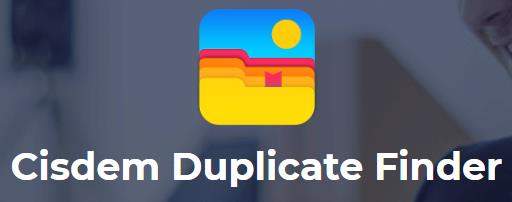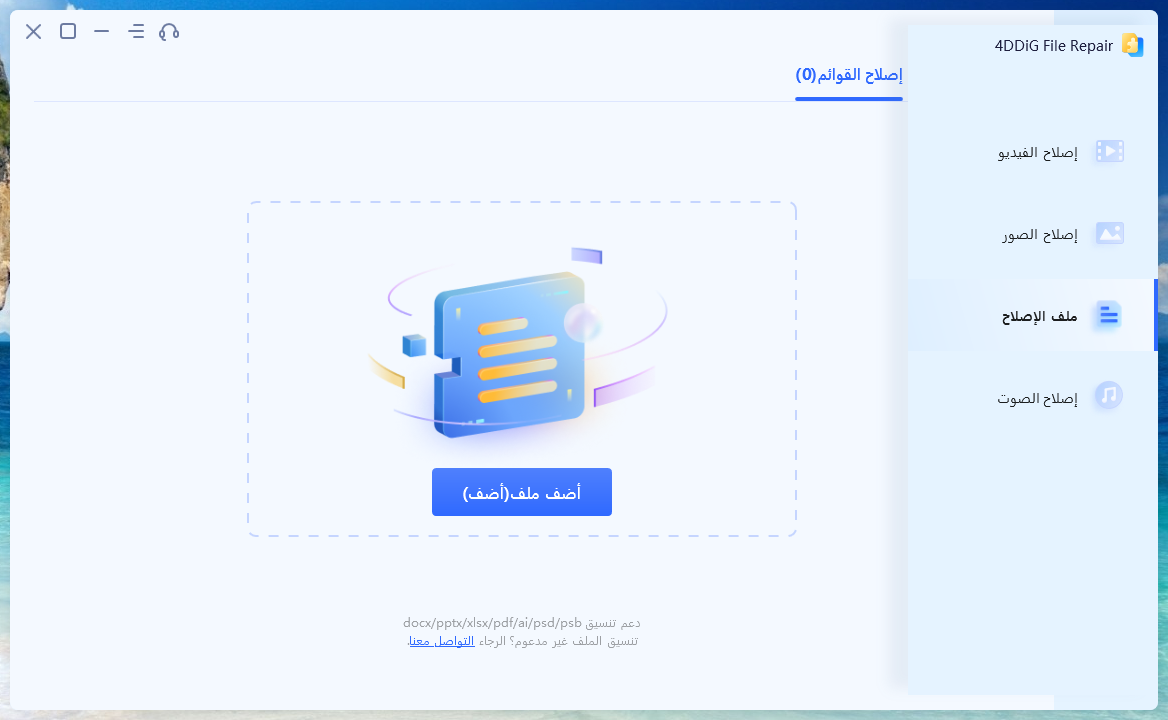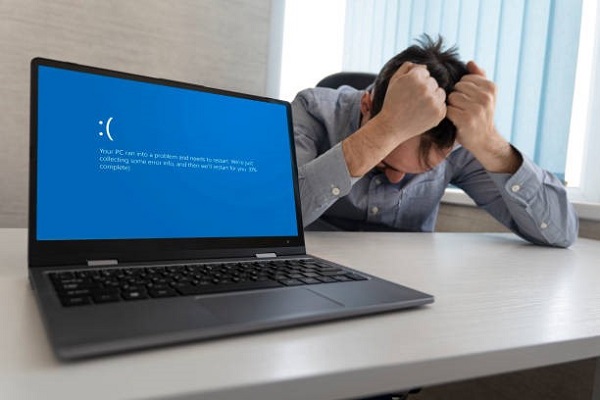【iPhone/Windows】كيفية استعادة البيانات من نسخة احتياطية iCloud
يمكنك أيضًا استخدام جهاز الكمبيوتر الخاص بك الذي يعمل بنظام Windows لإجراء استعادة البيانات. بالإضافة إلى استخدام iCloud لاستعادة البيانات، سأقدم في هذا الوقت مقدمة لـ "Tenorshare 4DDiG".
من بين المستخدمين الذين يستخدمون iPhone، قد يواجه بعضهم تجربة إزعاج عندما تختفي البيانات. إذا لم يكن لديك نسخة احتياطية من iPhone الخاص بك، ستحتاج إلى الذهاب إلى المتجر وطلب مساعدة من العاملين هناك.
في الواقع، يمكنك بسهولة استعادة البيانات من نسخة احتياطية iCloud. في هذا المقال، سنقدم طريقة لاستعادة البيانات من نسخة احتياطية iCloud ونجيب على بعض الأسئلة. يمكن استخدامها أيضًا لنقل البيانات، والتحديثات، وعملية التحديث.
الجزء الأول: عن نسخة احتياطية iCloud
iCloud هو نظام يمكنك من خلاله حفظ البيانات مثل الصور والملفات في السحابة. إنه خدمة من آبل تتيح لك الوصول إلى البيانات من عدة أجهزة باستخدام نفس الحساب، وتحديث الأجهزة تلقائيًا. تشمل نسخة احتياطية iCloud العديد من البيانات التي يمكن استعادتها. بعض الأمثلة على ذلك:
- إعدادات الجهاز
- ترتيب الشاشة الرئيسية وتطبيقاتها
- الصور ومقاطع الفيديو على iPhone وiPad وiPod touch
- بيانات التطبيقات التي تم تنزيلها
الجزء الثاني: كيفية استعادة البيانات من نسخة احتياطية iCloud
هناك عدة طرق لاستعادة البيانات من نسخة احتياطية iCloud. في هذا الدليل، سنقدم كيفية استعادة البيانات باستخدام الهاتف الذكي.
-
لإجراء استعادة البيانات على iPhone، يجب عليك تهيئة الجهاز أولاً. بعد ذلك، قم بتشغيل الجهاز وتأكد من ظهور شاشة "مرحبًا".
اتبع التعليمات وقم بالمضي قدمًا حتى تصل إلى شاشة "التطبيقات والبيانات"، ثم اختر "استعادة من iCloud Backup" وقم بتسجيل الدخول إلى iCloud باستخدام Apple ID الخاص بك.
-
بعد تسجيل الدخول، حدد النسخة الاحتياطية.
-
بعد بدء الاحتياط، اتبع التعليمات على الشاشة وقم بتسجيل الدخول باستخدام Apple ID لاستعادة المعلومات المهمة مثل التطبيقات والمحتويات التي قمت بشراءها.
-
سيتم عرض شريط التقدم ويمكنك استعادة المحتويات مثل التطبيقات والصور والموسيقى.
يمكنك استخدام هذه الطريقة لاستعادة البيانات ليس فقط في حالة فقدان البيانات، بل أيضًا عند تغيير الجهاز أو نقل البيانات.
الجزء الثالث: كيفية استعادة البيانات من النسخ الاحتياطي على الكمبيوتر HOT
يمكنك أيضًا إجراء استعادة البيانات باستخدام جهاز الكمبيوتر الخاص بك المزود بنظام Windows. بالإضافة إلى استخدام iCloud، يمكننا أيضًا تقديم "Tenorshare 4DDiG" في هذا الدليل. هذا البرنامج يمكنه استعادة البيانات من الأقراص التي تم فقدانها أو حذفها أو تهيئتها عن طريق الخطأ. يمكن استخدام هذا البرنامج أيضًا لاستعادة البيانات من iCloud. بفضل واجهة سهلة الاستخدام، يمكن للمبتدئين أيضًا استعادة البيانات بسهولة.
- التثبيت والتشغيل:
قم بتنزيل البرنامج من موقع Tenorshare 4DDiG الرسمي وقم بتثبيته على جهاز الكمبيوتر. بعد الانتهاء من التثبيت، قم بتشغيل التطبيق.
تحميل مجانيتحميل آمن
تحميل مجانيتحميل آمن
- اختيار المسح:
في الشاشة الرئيسية للبرنامج بعد التشغيل، حدد القرص أو القسم الذي تريد استعادة البيانات منه وابدأ عملية المسح.

- معاينة الملفات:
سيستغرق المسح بعض الوقت لاستعادة جميع الملفات المحذوفة. عند الانتهاء من المسح، يمكنك معاينة التفاصيل وتحديد نوع الملفات التي تبحث عنها.

- اختيار مكان الاستعادة:
حدد مكانًا لحفظ الملفات المستعادة. ننصح بعدم استعادة البيانات مباشرة في المكان الأصلي، بل قم باختيار مكان آخر مثل قرص خارجي. أضغط على "استعادة" لبدء عملية الاستعادة.
 ملاحظة:: إذا اخترت مكان الاستعادة الأصلي، قد تتعرض البيانات للكتابة فوقها وقد لا يكون بالإمكان استعادتها بعد ذلك.
ملاحظة:: إذا اخترت مكان الاستعادة الأصلي، قد تتعرض البيانات للكتابة فوقها وقد لا يكون بالإمكان استعادتها بعد ذلك.
الجزء الرابع: الأسئلة الشائعة حول استعادة النسخ الاحتياطي من iCloud
في النهاية، سنقدم إجابات على بعض الأسئلة الشائعة حول كيفية إجراء النسخ الاحتياطي من iCloud واستعادته.
-
السؤال الأول: ما الذي يلزم لاستعادة البيانات من النسخ الاحتياطي في iCloud؟
1. لاستعادة البيانات من النسخ الاحتياطي في iCloud، يحتاج المستخدم أساسًا إلى الجهاز المناسب والبيانات التي يريد استعادتها. من الضروري أن يكون هناك بيانات مخزنة في iCloud وجهاز يعمل بنظام iOS. قد تواجه بعض المشاكل إذا لم يكن هناك بيانات متوفرة في iCloud، لذا يُنصح بعمل نسخ احتياطية بانتظام.
-
السؤال الثاني: متى يمكن استعادة النسخ الاحتياطي من iCloud؟
يجب تحديث النسخ الاحتياطي كل 21 يومًا على الأقل منذ النسخة الأخيرة. يجب أن تقوم بعمل نسخة احتياطية مؤقتة على الأقل في الفترة المذكورة، ثم استعادتها على جهاز جديد مثل iPhone أو iPad. في حالة الحاجة إلى تمديد فترة النسخ الاحتياطي لأي سبب، يمكنك ذلك من خلال اختيار "تمديد فترة النسخ الاحتياطي" في الإعدادات.
-
السؤال الثالث: ما الذي يتم حفظه في نسخ النسخ الاحتياطي من iCloud لـ iPhone؟
تشمل نسخ النسخ الاحتياطي في iCloud لـ iPhone البيانات التالية:
- بيانات التطبيق
- الإعدادات
- الشاشة الرئيسية
- تكوين التطبيق
- رسائل iMessage والرسائل النصية (SNS)
- الصور ومقاطع الفيديو
- تاريخ شراء خدمات Apple
- البيانات المخزنة في الجهاز وغيرها
الجزء الخامس: الختام
في هذا المقال، قدمنا طرقًا لاستعادة البيانات باستخدام iCloud. يمكنك استعادة البيانات من iCloud حتى في حالات الحذف العرضي أو الفقدان. يمكنك أيضًا نقل البيانات بسهولة عند تغيير الجهاز أو نقل البيانات. من خلال استخدام البرنامج "Tenorshare 4DDiG" الذي تم ذكره، يمكنك استعادة البيانات بسهولة من iCloud. يمكن لهذا البرنامج أيضًا استعادة البيانات من مصادر أخرى بالإضافة إلى iCloud، لذا يمكنك الاستفادة منه بشكل جيد. بالنسبة للمبتدئين، فهو برنامج سهل الاستخدام، لذا نوصي بتجربتة.
ربما يعجبك أيضا
- الصفحة الرئيسية >>
- حلول مشاكل ويندوز >>
- 【iPhone/Windows】كيفية استعادة البيانات من نسخة احتياطية iCloud